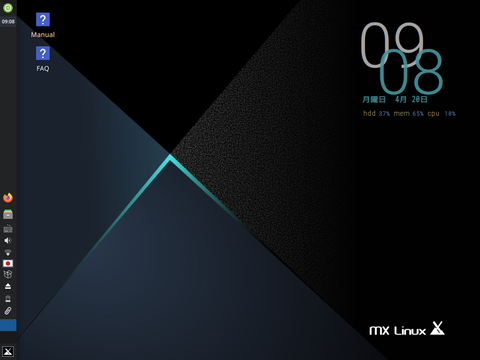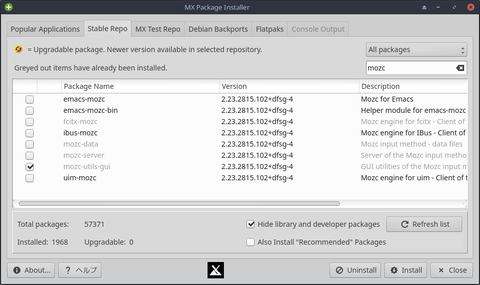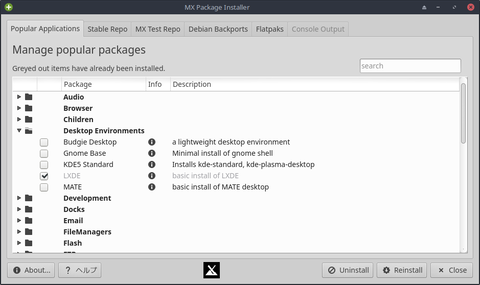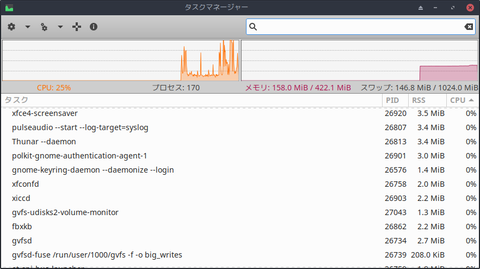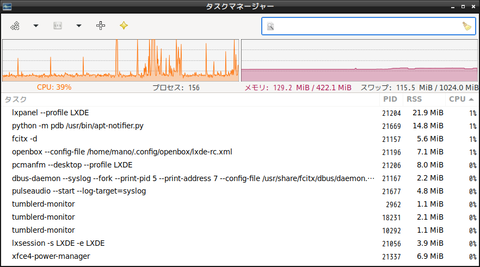MX Linux 19.1がリリースされました。
インストールしてみましたが、MX Linux 19 と変化はほとんどありません。
が、設定作業が1つ増えたので記載します。
MX Linux 19 の記事では、わかりにくい部分がありました。
そのあたりも含めて追記しました。
是非、ご覧ください。
試した低スペックPC
試したPCのスペックです。
- CPU: Intel Celeron M 1.30GHz
- メモリ: 512M
- HDD: 80G
本ブログも低スペックPCで書いてます。
興味のある方は、以下の記事を参照してみてください。

ノートパソコンを10年以上使い続ける方法は?
ノートパソコンを15年以上も 使い続けているので紹介したいと思います。 特にパソコンに詳しいわけではありません。 ジャニーズ事務所の方がFMVのCMをやっていました。 ただ、それだけで富士通のパソコンを購入しました。 そのパソコンが長〜い間、使うことができてま...
日本語化と日本語入力
日本語化と日本語入力にするには、「MX Package Installer」を使います 。
「メニュー」-「システムツール」-「MX Package Installer」で起動します。
タブは、「Popular Applications」のままでいいです。
画面の最下部までスクロールします。
一番下の「言語」を押します。
「japanese_xxx」が出るまでスクロールしてください。
次の2つは、必ずチェックを入れてください。
- japanese_Fonts
- japanese_Input_fcitx
次の3つは、アプリを使うならチェックを入れてしょう。
- japanese_Firefox
- japanese_Libreoffice
- japanese_Thunderbird
最後に「install」を押してください。
インストールが開始されます。
インストーラーが確認してきたら、「y」「Enter」でよいです。
辞書ツール
日本語化だけだと力不足なので、辞書ツールもインストールします。
日本語化と同様に「MX Package Installer」を使います 。
タブは、「Stable Repo」を押してください。
次に右上あたりの白い長方形の箱に「mozc」と入力してください。
「mozc-utils-gui」が出てくるので、チェックしてください。
最後に「install」を押してください。
インストールが開始されます。
インストーラーが確認してきたら、「y」「Enter」でよいです。
LXDE化
PCが低スペックであれば、LXDEを入れましょう。
入れたほうがよいです。
これもまた、「MX Package Installer」を使います 。
タブは、「Popular Applications」のままでいいです。
画面の「Desktop Environments」を押します。
「LXDE」出てくるので、チェックします。
最後に「install」を押してください。
インストールが開始されます。
インストーラーが確認してきたら、「y」「Enter」でよいです。
LXDEの起動方法は、19 と同じです。
興味のある方は、以下の記事を参照してみてください。

低スペックPCに MX Linux 19 をインストールしてみた。
LiveCDの部屋様からMX Linux 19が公開されました。 64bitしかないので、32bitがあるか確認してみました。 公式ページにありました。 mirrors からダウンロードして試してみました。 ただし、デスクトップはXfceなのでモッサリな動きです。 ...
conkyの日本語化
日本語化してもconkyは、化け化けです。
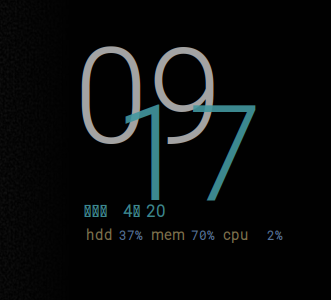
なので対処します。
修正ファイルは、以下となります。
~/.conky/MX-CowonBlue/MX-Cowon_blue_roboto
修正箇所は、下から4行目です。
【修正前】
${voffset -140}${offset 10}${font Roboto-Light:bold:size=12}${color2}${time %A} ${offset 10}${color2}${time %B %d}
【修正後】
${voffset -140}${offset 10}${font TakaoPMincho.ttf:bold:size=12}${color2}${time %A} ${offset 10}${color2}${time %B %d日}
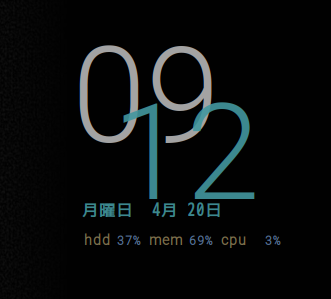
「日」については、気になる方だけ追加すればよいかと。。。
19と19.1の比較
19と19.1およびXfceとLXDEのメモリ比較です。
| バージョン | デスクトップ | メモリ使用量 |
|---|---|---|
| 19 | Xfce | 144.7M |
| LXDE | 104.0M | |
| 19.1 | Xfce | 158.0M |
| LXDE | 129.2M |
まぁ〜、19から19.1で少々増えただけですね。
19同様で、LXDEでも少し重い感じですね。。。
以下にそれぞれのタスクマネージャの結果を示します。
19.1(Xfce)
19.1(LXDE)
19(Xfce)
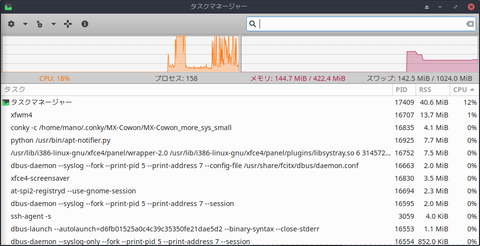
19(LXDE)

※2020.6.7
MX Linux 19.2 がリリースされました。
試してみたので興味のある方は、以下の記事を参照してみてください。
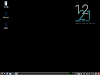
低スペックPCに MX Linux 19.2 をインストールしてみた。
MX Linux 19.2がリリースされました。 インストールしたのですが、19.1 より重いです。 設定作業については、19.1と変わりません。 なので、メモリ量の比較だけ示します...